
Pannello di Controllo di Windows 10
Il Pannello di Controllo è quella classica finestra ricca di impostazioni che ci accompagna da diverse versioni di Windows. Il Pannello di Controllo è un vero centro di comando del Computer attraverso il quale possiamo interagire con le impostazioni del Sistema e delle periferiche, gestire Programmi e funzionalità e tant'altro ancora.
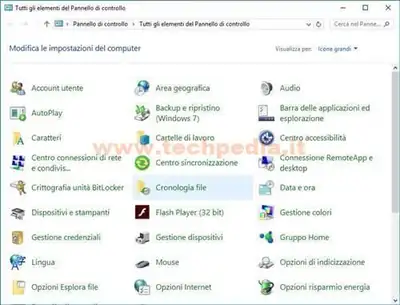
Nelle prime versioni di Windows 10, aprendo il menu Start, il Pannello di Controllo era ancora accessibile facilmente, poi con l'avvento delle nuove versioni tale pannello è stato sostituito definitivamente con un nuovo pannello delle Impostazioni di Windows 10.
Per chi è abituato al vecchio Pannello di Controllo, risulterà difficoltoso operare con le nuove Impostazioni, inoltre molte opzioni che erano presenti nel vecchio Pannello di Controllo, nel nuovo pannello delle Impostazioni di Windows 10 non sono più presenti.
Essendo la speranza l'ultima a morire, non disperiamo, perchè anche nelle ultime versioni di Windows 10 riusciremo comunque ad aprire il nostro vecchio, collaudato e amato Pannello di Controllo.
Esistono diversi metodi per aprire il Pannello di Controllo di Windows 10, in questo Tutorial ne illustrerò tre di facile applicazione.
Aprire Pannello di Controllo di Windows 10 - 1° Metodo
Clicca su Start per aprire il menu, poi scorri la lista e clicca Sistema Windows, infine seleziona Pannello di Controllo
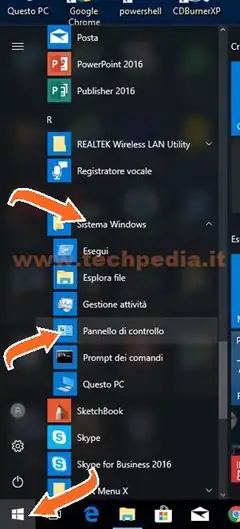
Aprire Pannello di Controllo di Windows 10 - 2° Metodo
Con il secondo metodo useremo l'opzione Cerca di Windows 10. Premi sulla tastiera contemporaneamente il tasto Windows e il tasto S , si aprirà la finestra Cerca. Ora nella casella di ricerca scrivi Pannello di Controllo, clicca sulla voce Pannello di Controllo che apparirà nella lista in alto.
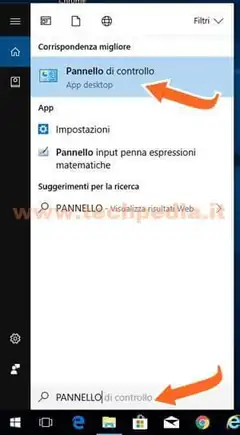
Aprire Pannello di Controllo di Windows 10 - 3° Metodo
Con il terzo metodo useremo l'opzione Esegui di Windows 10. Premi sulla tastiera contemporaneamente il tasto Windows e il tasto R , si aprirà la finestra Esegui. Ora nella casella esegui scrivi Control Panel e clicca OK

In tutti e tre i casi otterremo come risultato finale il Pannello di Controllo che conosciamo da anni
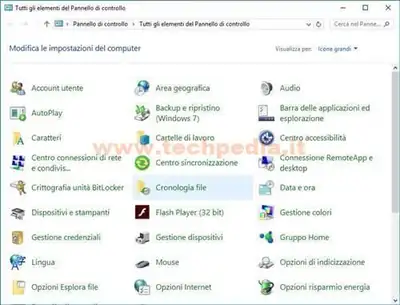
Come vedi il nostro Pannello di Controllo continua ad accompagnarci
Se lo desideri puoi anche fissare l'icona del Pannello di Controllo sulla barra delle applicazionie.
QR Code per aprire l'articolo su altri dispositivi
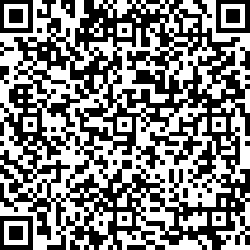
Autore: Pasquale Romano Linkedin


